ButtonsforCleaners stelt je in staat om gemakkelijk en snel verkoopfacturen op te maken. Dankzij onze koppeling met Accowin hoeft je boekhouder ook niet langer alle klanten en facturen handmatig over te nemen in het boekhoudpakket.
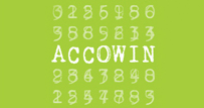
Belangrijke instellingen in ButtonsforCleaners
Instellingen
Vanuit de algemene instellingen selecteer je het boekhoudpakket waarmee je wenst te koppelen.

Apart verkoopdagboek voor creditnota’s
Als je (later) facturen wilt gaan exporteren vanuit ButtonsforCleaners naar Accowin, dan is het belangrijk om het volgende in het achterhoofd te houden.
Bij de integratie tussen ButtonsforCleaners Flex en Accowin moet gekozen worden voor een doorlopende nummering.
Voor ButtonsforCleaners Force is dan weer een aparte nummering verplicht, en moet er in het boekhoudpakket dus sowieso een apart dagboek worden voorzien voor creditnota’s. De benaming van de verkoopdagboeken is dan vrij, en kan in de parameters worden ingesteld.
Een export naar Accowin uitvoeren vanuit ButtonsforCleaners Flex
In ButtonsforCleaners ga je naar het Overzicht facturen, klik je rechtsboven op de knop Meer… en ga je vervolgens voor Facturen exporteren.
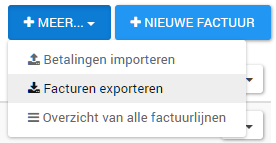
In het venster dat opengaat, dien je de juiste instellingen in te vullen:
- Kies de correcte boekhouding
- Kies of je facturen of creditnota’s wilt exporteren (als je beiden wilt exporteren, dien je twee aparte exports te doen en ook twee keer apart in Accowin Plus te importeren)
- Vul het juiste boekjaar in (bv. 2021)
- Kies vanaf en tot en met welk factuurnummer je wilt exporteren. Het systeem zal zelf voorstellen welke facturen je nog dient te exporteren. Maar dit kan je zelf overschrijven indien gewenst. Wil je bijvoorbeeld je facturen 2021/00001 tot en met 2021/00010 exporteren, vul dan respectievelijk 1 en 10 in.
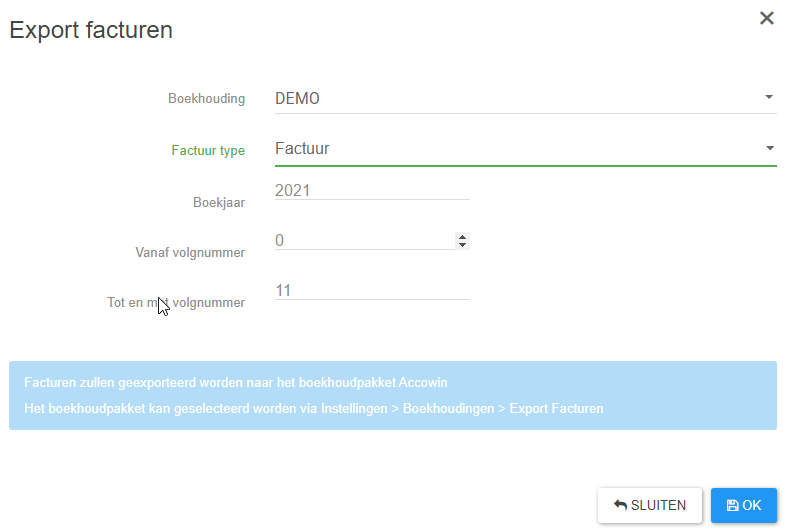
Je krijgt van ons een XML-bestand. Hieronder lees je hoe je dat bestand kunt importeren in Accowin.
Een export naar Accowin uitvoeren vanuit ButtonsforCleaners Force
Alle instellingen zijn in de parameters ingesteld. Je Customer Success Manager zal de exportservice in de parameters activeren, en er in samenspraak met jou voor zorgen dat de volgende parameters worden ingesteld op de juiste waarde:
| Parameter | Waarde | Opmerkingen |
| (Parameter om exportservice in te schakelen) | 1 | |
| ExportProfile | 6 | |
| InvoiceExportJournal | (De code van het dagboek voor verkoopfacturen, bv. V1) | |
| InvoiceExportJournalCN | (De code van het dagboek voor creditnota’s, bv. V2) | Voor ButtonsforCleaners Force moet dit een apart dagboek zijn. |
| ExportlocatieFacturen | (Pad waar de exportbestanden mogen worden geplaatst) | Zie parameterlijst. |
Nadat deze instellingen zijn geconfigureerd, hoef je in het overzicht facturen enkel op de knop “Start export” te duwen om de bestanden te laten genereren. Alle nog niet geëxporteerde facturen worden dan in het bestand opgenomen.
Je krijgt van ons een XML-bestand. Hieronder lees je hoe je dat bestand kunt importeren in Accowin.
Een import uitvoeren in Accowin
Kopieer eerst het bestand dat je uit ButtonsforCleaners hebt gedownload naar een map van jouw voorkeur.
Vervolgens kun je in Accowin het bestand selecteren en importeren. Neem contact op met Accowin als je daar ondersteuning bij wenst.
Accowin kan ook UBL-bestanden inlezen. In theorie kun je dus ook een export naar UBL nemen vanuit ButtonsforCleaners. We kunnen echter meer gegevens exporteren via de eigen XML-structuur van Accowin. Daarom kies je beter expliciet voor Accowin bij het exporteren.
